Så här ändrar eller återställer du standardplatsen för mappen Kamerarulle i Windows 10

Den här guiden visar hur du ändrar eller återställer standardplatsen för mappen Kamerarulle i Windows 10.
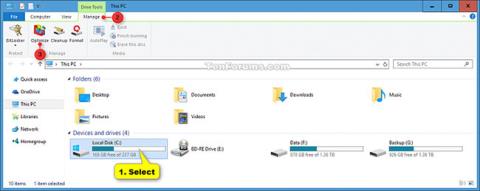
Ett av de bästa sätten du kan förbättra din dators prestanda är att optimera din enhet. Windows innehåller funktioner som hjälper till att optimera de olika typer av enheter som datorer använder idag. Oavsett vilken typ av enhet din dator använder, kommer Windows automatiskt att välja rätt optimering för din enhet.
Som standard körs Optimize Drives, tidigare känd som Diskdefragmenteraren , automatiskt enligt ett veckoschema vid tidpunkter som är inställda i automatiskt underhållsläge. Men du kan också optimera enheter på din PC manuellt.
Du kan aktivera eller inaktivera schemalagd optimering, välja hur ofta du vill köra och vilka enheter du vill optimera enligt ett vanligt schema.
I den här guiden kommer Quantrimang att visa dig hur du ändrar schemainställningarna för Optimize Drives som du vill i Windows 10.
Notera:
Du måste vara inloggad som administratör för att ändra inställningarna för Optimize Drives.
Så här ändrar du schemainställningar för Optimize Drives i Windows 10
Här är hur:
1. Utför steg 2 eller steg 3 nedan beroende på hur du vill öppna Optimize Drives.
2. Öppna Optimera enheter från menyfliksområdet Filutforskaren
A) Öppna den här datorn i File Explorer (Win + E).
B) Välj valfri hårddisk, klicka på fliken Drive Tools Hantera , klicka på knappen Optimera i menyfliksområdet och gå till steg 4 nedan.
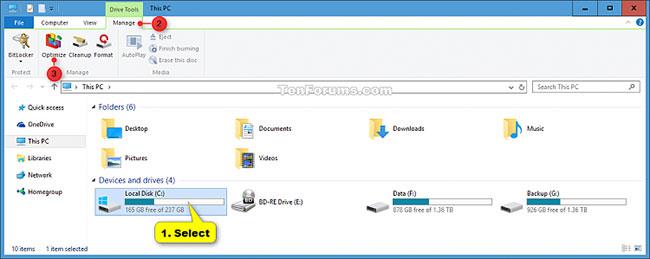
Välj valfri hårddisk
3. Öppna Optimera enheter från enhetsegenskaper
A) Öppna den här datorn i File Explorer.
B) Högerklicka eller tryck och håll på valfri hårddisk och välj sedan Egenskaper.
C) Klicka på fliken Verktyg , välj Optimera och gå till steg 4 nedan.
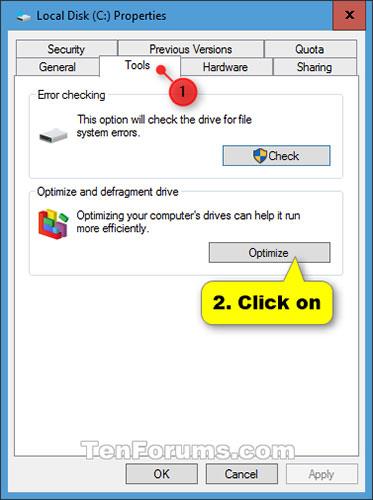
Klicka på fliken Verktyg, välj Optimera
4. Klicka på knappen Ändra inställningar.
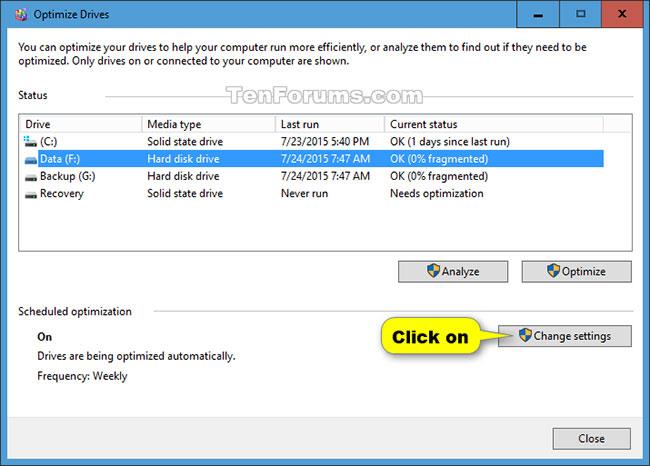
Klicka på knappen Ändra inställningar
5. Utför steg 6 (avaktivera) eller steg 7 (aktivera) nedan för att aktivera eller inaktivera regelbunden schemalagd optimering.
6. För att stänga av funktionen för att köra enhetsoptimering enligt ett schema, avmarkera rutan Kör på ett schema och gå till steg 8 nedan.
7. Så här aktiverar du schemalagd enhetsoptimering:
A) Markera rutan Kör enligt ett schema .
B) Välj den dagliga, veckovisa (standard) eller månatliga (motsvarande dagliga, veckovisa eller månadsvisa ) frekvens du vill ha.
C) Välj (standard) eller avmarkera Meddela om tre på varandra följande schemalagda körningar missas .
D) Klicka på knappen Välj.

Klicka på knappen Välj
E) Välj den enhet du vill optimera på ett vanligt schema. Markera allt är standardinställningen.
F) Välj (standard) eller avmarkera Optimera automatiskt nya enheter , klicka på OK och gå till steg 8 nedan.
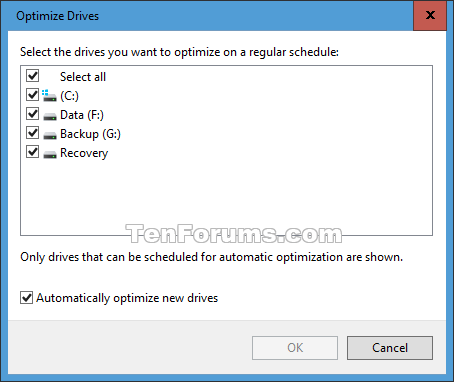
Markera eller avmarkera Optimera automatiskt nya enheter
8. Klicka på OK.
9. Du kan nu stänga Optimize Drives om du vill.
Se mer:
Den här guiden visar hur du ändrar eller återställer standardplatsen för mappen Kamerarulle i Windows 10.
Om du minskar storleken och kapaciteten på foton blir det lättare för dig att dela eller skicka dem till vem som helst. I synnerhet på Windows 10 kan du ändra storlek på foton med några enkla steg.
Om du inte behöver visa nyligen besökta föremål och platser av säkerhetsskäl eller integritetsskäl kan du enkelt stänga av det.
En plats för att styra många operationer direkt i systemfältet.
På Windows 10 kan du ladda ner och installera grupppolicymallar för att hantera Microsoft Edge-inställningar, och den här guiden visar dig processen.
Aktivitetsfältet har begränsat utrymme, och om du regelbundet arbetar med flera appar kan du snabbt få ont om utrymme för att fästa fler av dina favoritappar.
Statusfältet längst ner i Filutforskaren talar om hur många objekt som finns inuti och valda för den för närvarande öppna mappen. De två knapparna nedan är också tillgängliga på höger sida av statusfältet.
Microsoft har bekräftat att nästa stora uppdatering är Windows 10 Fall Creators Update. Så här uppdaterar du operativsystemet tidigt innan företaget officiellt lanserar det.
Inställningen Tillåt väckningstimer i Energialternativ låter Windows automatiskt väcka datorn från viloläge för att utföra schemalagda uppgifter och andra program.
Windows Security skickar meddelanden med viktig information om din enhets hälsa och säkerhet. Du kan ange vilka aviseringar du vill ta emot. I den här artikeln kommer Quantrimang att visa dig hur du slår på eller av meddelanden från Windows Security Center i Windows 10.
Du kanske också gillar att klicka på aktivitetsfältsikonen tar dig direkt till det senaste fönstret du hade öppet i appen, utan att behöva en miniatyrbild.
Om du vill ändra den första veckodagen i Windows 10 så att den matchar landet du bor i, din arbetsmiljö eller för att bättre hantera din kalender kan du ändra den via appen Inställningar eller Kontrollpanelen.
Från och med Your Phone-appen version 1.20111.105.0 har en ny Multiple windows-inställning lagts till, vilket gör att du kan aktivera eller inaktivera för att varna dig innan du stänger flera fönster när du avslutar Your Phone-appen.
Den här guiden visar hur du aktiverar eller inaktiverar Win32-policyn för långa sökvägar för att ha sökvägar längre än 260 tecken för alla användare i Windows 10.
Gå med i Tips.BlogCafeIT för att lära dig hur du stänger av föreslagna applikationer (föreslagna appar) på Windows 10 i den här artikeln!
Nu för tiden, att använda många program för bärbara datorer gör att batteriet laddas ur snabbt. Detta är också en av anledningarna till att datorbatterier snabbt slits ut. Nedan är de mest effektiva sätten att spara batteri på Windows 10 som läsare bör överväga.
Om du vill kan du standardisera kontobilden för alla användare på din PC till standardkontobilden och förhindra att användare kan ändra sin kontobild senare.
Är du trött på att Windows 10 irriterar dig med startskärmen "Få ännu mer ut av Windows" varje gång du uppdaterar? Det kan vara till hjälp för vissa människor, men också hindrande för dem som inte behöver det. Så här stänger du av den här funktionen.
Microsofts nya Chromium-baserade Edge-webbläsare tar bort stödet för EPUB e-boksfiler. Du behöver en EPUB-läsarapp från tredje part för att se EPUB-filer i Windows 10. Här är några bra gratisalternativ att välja mellan.
Om du har en kraftfull dator eller inte har många startprogram i Windows 10 kan du försöka minska eller till och med inaktivera Startup Delay helt för att hjälpa din PC att starta upp snabbare.
Kioskläge på Windows 10 är ett läge för att endast använda 1 applikation eller endast åtkomst till 1 webbplats med gästanvändare.
Den här guiden visar hur du ändrar eller återställer standardplatsen för mappen Kamerarulle i Windows 10.
Redigering av hosts-filen kan göra att du inte kan komma åt Internet om filen inte ändras på rätt sätt. Följande artikel hjälper dig att redigera hosts-filen i Windows 10.
Om du minskar storleken och kapaciteten på foton blir det lättare för dig att dela eller skicka dem till vem som helst. I synnerhet på Windows 10 kan du ändra storlek på foton med några enkla steg.
Om du inte behöver visa nyligen besökta föremål och platser av säkerhetsskäl eller integritetsskäl kan du enkelt stänga av det.
Microsoft har precis släppt Windows 10 Anniversary Update med många förbättringar och nya funktioner. I den här nya uppdateringen kommer du att se många förändringar. Från stöd för Windows Ink-penna till stöd för webbläsartillägg för Microsoft Edge, Start-menyn och Cortana har också förbättrats avsevärt.
En plats för att styra många operationer direkt i systemfältet.
På Windows 10 kan du ladda ner och installera grupppolicymallar för att hantera Microsoft Edge-inställningar, och den här guiden visar dig processen.
Dark Mode är ett mörk bakgrundsgränssnitt på Windows 10, som hjälper datorn att spara batteri och minska påverkan på användarens ögon.
Aktivitetsfältet har begränsat utrymme, och om du regelbundet arbetar med flera appar kan du snabbt få ont om utrymme för att fästa fler av dina favoritappar.






















